
 ko
ko  English
English  Español
Español  中國人
中國人  Tiếng Việt
Tiếng Việt  Deutsch
Deutsch  Українська
Українська  Português
Português  Français
Français  भारतीय
भारतीय  Türkçe
Türkçe  Italiano
Italiano  Gaeilge
Gaeilge  اردو
اردو  Indonesia
Indonesia  Polski
Polski 브라우징을 위한 프록시를 구성하고 사용하는 가장 쉬운 방법은 특별한 프록시 스위처 확장 프로그램을 사용하는 것입니다. 프록시보난자의 프록시 매니저는 이러한 확장 프로그램 중 하나로, HTTP/HTTPS, SOCKS4, SOCKS5와 같은 다양한 연결 프로토콜을 제공하여 프록시를 쉽게 설정할 수 있습니다. 이 내장 프록시 관리자를 사용하면 설정된 간격으로 프록시를 전환할 수 있으므로 탐지 또는 차단을 방지하는 데 도움이 됩니다.
ProxyBonanza는 브라우저에 직접 통합되어 있어 PC에 설치할 필요가 없습니다. 크롬, 오페라, 모질라 파이어폭스와 호환됩니다. Chrome을 예로 들어 설치 과정을 살펴보겠습니다.
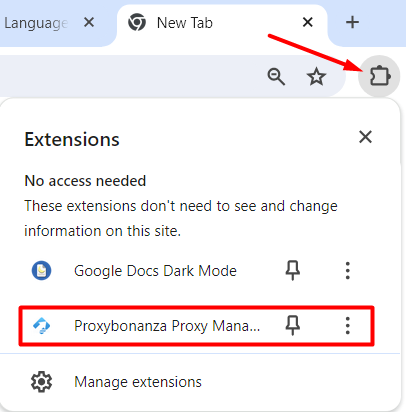
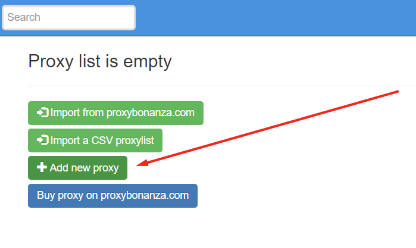
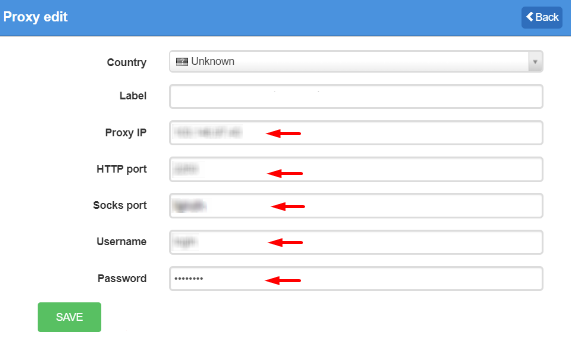
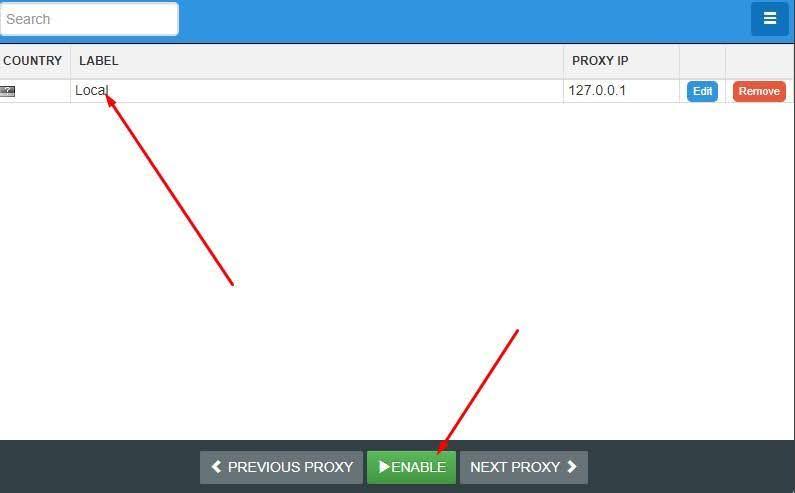
연결에 문제가 있는 경우 프록시 서버 설정을 확인하고 변경하는 것이 좋습니다. 같은 방식으로 Mozilla Firefox 및 Opera 브라우저에 확장 프로그램이 설치됩니다.
댓글: 0